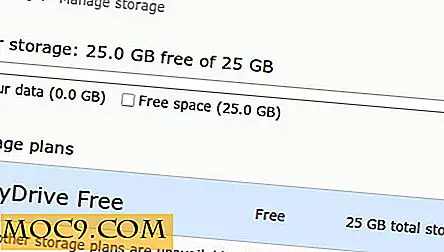Πώς να προσθέσετε Πλωτή Πίνακα Περιεχομένων στις Δημοσκοπήσεις σας WordPress
Όλοι όσοι έχουν βρεθεί στην επιχείρηση του διαδικτυακού περιεχομένου γνωρίζουν αρκετά καλά ότι η Google αγαπάει τη μακρόχρονη αφήγηση, καθώς παρέχει στους χρήστες του Διαδικτύου ποιοτικότερα υλικά. Ως αποτέλεσμα, άρθρα με χιλιάδες λέξεις έχουν γίνει κοινά στον παγκόσμιο ιστό. Από την άλλη όμως, ο αριθμός των αναγνωστών που χάνονται στις εξερευνήσεις τους αυξάνεται επίσης.
Ένα πράγμα που θα μπορούσε να βοηθήσει στην πλοήγηση στο μακρύ άρθρο είναι ο Πίνακας Περιεχομένων (TOC). Δυστυχώς, οι περισσότερες φορές το TOC έχει ρυθμιστεί να καθίσει σε μια συγκεκριμένη θέση και θα εξαφανιστεί γρήγορα αφού ο χρήστης γυρίσει μακριά. Θα ήταν ωραίο αν μπορούσατε να ρυθμίσετε το TOC να κινείται κατά μήκος του αντικειμένου σε σταθερή θέση, ώστε να είναι πάντοτε διαθέσιμο.
Αν είστε χρήστης του WordPress, μπορείτε να προσθέσετε έναν πλωτό πίνακα περιεχομένων στις αναρτήσεις του WordPress.
Προσθήκη του Πίνακα περιεχομένων
Το πρώτο βήμα είναι η εισαγωγή του TOC. Ένα προτεινόμενο plugin TOC είναι Πίνακας Περιεχομένων Plus. Αυτό το plugin θα δημιουργήσει αυτόματα το TOC με βάση τις επικεφαλίδες του άρθρου σας.

Μετά την εγκατάσταση και την ενεργοποίηση, το plugin θα είναι προσβάσιμο από το μενού "Ρυθμίσεις -> TOC +". Από τις ρυθμίσεις μπορείτε να ρυθμίσετε την προσθήκη να εμφανίζεται αυτόματα σε ορισμένους τύπους περιεχομένου, να ορίσετε τον ελάχιστο αριθμό κεφαλίδων προτού ενεργοποιηθεί, να χρησιμοποιήσετε τους κωδικούς πρόσβασης για να την ενεργοποιήσετε / απενεργοποιήσετε και να την εισαγάγετε σε μια συγκεκριμένη θέση της σελίδας / σελίδας και πολλά άλλα προσαρμογές.

Για να εμφανίσετε το TOC στην πλαϊνή μπάρα, μεταβείτε στην επιλογή "Εμφάνιση -> Widgets" και, στη συνέχεια, μεταφέρετε και αποθέστε το γραφικό στοιχείο "TOC +" στην περιοχή widget Sidebar. Κάντε κλικ στην επιλογή Αποθήκευση και τελειώσατε.

Το TOC θα εμφανιστεί στην πλαϊνή μπάρα όλων των θέσεων και των σελίδων που πληρούν τα κριτήρια.

Όμως, το γραφικό στοιχείο πλευρικής εργαλειοθήκης TOC θα συνεχίσει να μετακινείται μαζί με το άρθρο. Για να το κολλήσει, ας συνεχίσουμε μαζί σε αυτό το σεμινάριο.
Δημιουργία του ραβδιού περιεχομένου
Για να επιτύχουμε τον δεύτερο στόχο μας, χρειαζόμαστε βοήθεια από ένα άλλο πρόσθετο που ονομάζεται Q2W3 Fixed Widget. Πάρτε το συνηθισμένο ταξίδι κάτω από τη λωρίδα του αποθετηρίου WordPress, στη συνέχεια εγκαταστήστε και ενεργοποιήστε το plugin.

Αυτή η ρύθμιση για προσθήκες είναι προσβάσιμη μέσω του μενού "Εμφάνιση -> Επιλογές σταθερού γραφικού στοιχείου", αλλά οι περισσότεροι χρήστες δεν χρειάζεται να βυθίζονται μαζί τους.
Η χρήση του plugin είναι απλή. Επιστρέψτε στο "Εμφάνιση -> Widgets" και επιλέξτε το γραφικό στοιχείο που θέλετε να καρφιτσώσετε στην πλαϊνή μπάρα. Επειδή θέλουμε να κάνουμε το widget TOC + να επιπλέει κατά μήκος του κυλίνδρου σε σταθερή θέση στην πλαϊνή μπάρα, επιλέξτε το.
Θα παρατηρήσετε ότι ένα νέο πλαίσιο ελέγχου εμφανίζεται ακριβώς πάνω από το κουμπί Αποθήκευση που ονομάζεται Σταθερό γραφικό στοιχείο. Ελέγξτε απλά αυτό το πλαίσιο και θα έχετε έναν σταθερό πίνακα περιεχομένων.

Και το χαρακτηριστικό δεν περιορίζεται στον Πίνακα περιεχομένων Plus. Μπορείτε να χρησιμοποιήσετε την προσθήκη Q2W3 για να κάνετε οποιουδήποτε γραφικού στοιχείου να παραμένει ορατό στην πλαϊνή γραμμή.
Τώρα μπορείτε να μεταβείτε στη σελίδα ή στη θέση που έχει το γραφικό στοιχείο της πλαϊνής γραμμής TOC και να θαυμάσετε την εργασία σας. Εάν πρέπει να την απενεργοποιήσετε, μεταβείτε στο μενού "Εμφάνιση -> Widgets" και καταργήστε την επιλογή του πλαισίου.
Μερικές συμβουλές
Ενώ οι κύριοι CSS μπορούν να επωφεληθούν από τη δυνατότητα προσαρμογής στυλ του TOC + για να ταιριάξουν την εμφάνισή τους με τις προτιμήσεις τους, οι περισσότεροι χρήστες θα χρησιμοποιήσουν απλώς το plugin από το κουτί. Αυτό σημαίνει ότι η προβολή TOC θα επηρεαστεί σημαντικά από το θέμα που χρησιμοποιείτε.
Κατάφερα να δοκιμάσω τον συνδυασμό του TOC + και του Q2W3 με διάφορα θέματα, και εδώ υπάρχουν πολλές συμβουλές που μπορείτε να χρησιμοποιήσετε για να έχετε το μέγιστο αποτέλεσμα.
Αρχικά, τοποθετήστε το σταθερό γραφικό στοιχείο TOC + στο κάτω μέρος της πλαϊνής γραμμής κάτω από τα άλλα γραφικά στοιχεία, έτσι ώστε να μην μεταβείτε σε άλλο γραφικό στοιχείο όταν μετακινηθείτε. Δεδομένου ότι το γραφικό στοιχείο έχει διαφανές υπόβαθρο (τουλάχιστον με τα θέματα με τα οποία δοκιμάσαμε), η εξέταση δύο διαφορετικών διαφανών γραφικών που στοιβάζονται το ένα πάνω στο άλλο δεν είναι ένα όμορφο θέαμα, ειδικά αν κάποιος κινείται και ο άλλος δεν είναι.
Δεύτερον, χρησιμοποιήστε όσο το δυνατόν λιγότερα widgets στην πλαϊνή γραμμή. Με αυτόν τον τρόπο το γραφικό στοιχείο TOC + θα είναι ορατό πριν από την πτυχή της σελίδας, τότε θα μετακινηθεί προς τα επάνω με τη σελίδα μέχρι να φτάσει στην επάνω σελίδα και να παραμείνει εκεί.
Ένα άλλο πλεονέκτημα της χρήσης μιας σταθερής πλαϊνής γραμμής είναι ότι ο επισκέπτης σας δεν θα έχει ποτέ την κενή περιοχή που συνήθως εμφανίζεται όταν έχουν μετακινηθεί κατά τη διάρκεια της σελίδας.
Δοκιμάστε το συνδυασμό και πείτε μας τι σκέφτεστε.